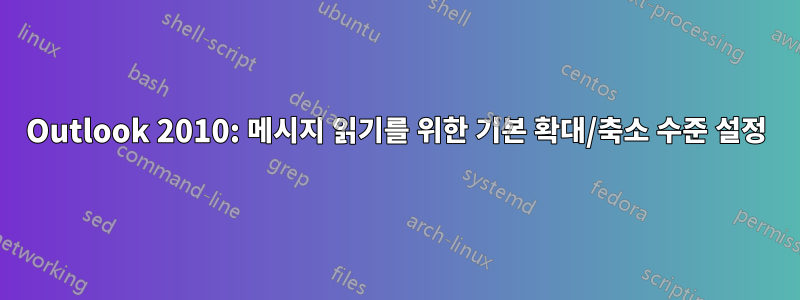
읽기 창을 사용하지 않고 Outlook 2010에서 메시지를 열 때 컨트롤을 누른 상태에서 마우스 휠을 위로 굴려 메시지를 확대할 수 있지만 메시지를 열 때마다 이 작업을 수행해야 합니다.
메시지의 기본 확대/축소 수준을 설정하는 방법이 있습니까? 예를 들어 각 메시지에 대해 확대/축소 수준을 기본값인 150%로 설정합니다.
실패했는데 그게 있나요?다른메시지를 읽을 때 기본 텍스트를 더 크게 만들 수 있는 방법이 있나요? (OS에서 DPI 설정을 변경하지 않고)
답변1
이는 Outlook 2010의 정상적인 동작입니다. 확대/축소 조정은 유지되지 않습니다. 유일한 옵션은 시작 시 실행되는 매크로를 생성하거나 확대/축소 제어를 위해 추가 기능을 사용하는 것입니다.
다음은 응용 프로그램 시작 시 확대/축소 수준을 설정하기 위해 VBA를 추가하는 방법입니다.
- 매크로 보안을 낮음으로 설정하세요.
- Alt+를 사용하여 VB 편집기를 엽니다 .F11
- Project1을 확장하여 표시
ThisOutlookSession - 매크로를 붙여넣으세요.
ThisOutlooksession - 도구, 참조에서 Microsoft Word에 대한 참조 설정
- 매크로 를 클릭
Application_Startup하고Run버튼을 누르면 Outlook을 다시 시작하지 않고도 매크로가 시작됩니다.
Option Explicit
Dim WithEvents objInspectors As Outlook.Inspectors
Dim WithEvents objOpenInspector As Outlook.Inspector
Dim WithEvents objMailItem As Outlook.MailItem
Private Sub Application_Startup()
Set objInspectors = Application.Inspectors
End Sub
Private Sub Application_Quit()
Set objOpenInspector = Nothing
Set objInspectors = Nothing
Set objMailItem = Nothing
End Sub
Private Sub objInspectors_NewInspector(ByVal Inspector As Inspector)
If Inspector.CurrentItem.Class = olMail Then
Set objMailItem = Inspector.CurrentItem
Set objOpenInspector = Inspector
End If
End Sub
Private Sub objOpenInspector_Close()
Set objMailItem = Nothing
End Sub
Private Sub objOpenInspector_Activate()
Dim wdDoc As Word.Document
Set wdDoc = objOpenInspector.WordEditor
wdDoc.Windows(1).Panes(1).View.Zoom.Percentage = 150
End Sub
참고: 마지막에서 두 번째 줄은 확대/축소 비율을 설정하는 곳입니다. 150원하는 비율로 변경하세요 .
답변2
라는 추가 기능을 찾았습니다.확대열린 모든 메시지에 대한 확대/축소를 저장하기 위해 리본에 버튼을 추가합니다(원할 때마다 변경할 수도 있음). 유일한 단점은 유료 도구라는 것입니다.


